Подписвайте и шифровайте файлове с помощта на OpenPGP сертификати с Kleopatra.
Подписването и криптирането почти се превърнаха в ежедневна задача на някои потребители. Докато шифроването прави вашия файл нечетим за неупълномощени потребители, подписването ви помага да предявите иск и да проверите целостта на файла. Налични са множество инструменти, които са подходящи за тази задача. Но кои са най-добрите начини и най-добри практики, които да следвате, докато подписвате или криптирате файла си? Кои са най-добрите стандарти, приети от индустрията? В тази публикация разгледахме инструмент, наречен Kleopatra , който ви позволява да шифровате или подписвате вашите файлове с помощта на стандартите OpenPGP .
Какво е OpenPGP
OpenPGP е протокол, който първоначално е бил предназначен за криптиране на комуникации като имейли. Този протокол/стандарт дефинира техники, методи и формати на криптирани данни и сертификати. GnuPG е реализация на OpenPGP с отворен код и ви позволява да подписвате и криптирате вашите файлове. Това е основно инструмент на командния ред и е малко труден за разбиране. Инструментът, за който ще говорим днес, Kleopatra е GUI реализация на GnuPG.
Подписване(Sign) и шифроване(Encrypt) на файлове с помощта на Kleopatra
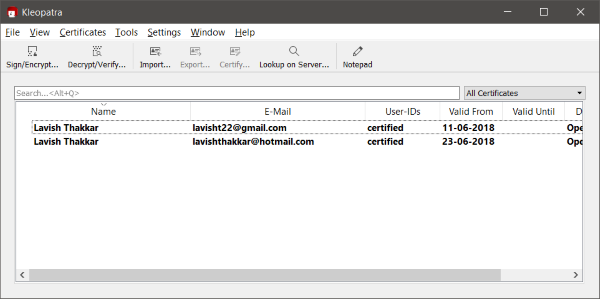
Инструментът е мениджър на сертификати и GUI за GnuPG . Тя ви позволява да създавате сертификати, да подписвате и криптирате вашите файлове само с няколко щраквания. Като се имат предвид неговите възможности, инструментът е доста лесен за използване и разбиране. Той крие всички сложности, свързани с операции като подписване и криптиране.
Преди да извършите подписване и криптиране, трябва да създадете свой собствен сертификат или двойка ключове. Можете просто да натиснете Ctrl+N , за да създадете нова двойка ключове, или можете да импортирате съществуващи файлове с сертификати, ако има такива. Програмата поддържа почти всички формати на сертификати.
Ако създавате нова двойка ключове, Kleopatra ще я направи много проста и ясна със своя съветник за създаване на двойка ключове. (Key Pair Creation Wizard. )В първата стъпка можете да изберете дали искате да създадете OpenPGP или X.509 ключ. След това можете по желание да въведете вашето име и имейл в следващата стъпка. Докато повечето потребители може да преминат следващата стъпка оттук, инструментът ви предоставя и някои разширени настройки.
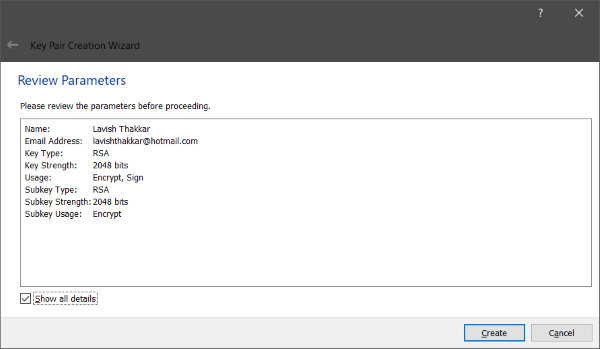
Можете да решите алгоритъма за криптиране и да посочите в какви случаи ще се използва този сертификат. И накрая, можете също да създадете сертификат, който е валиден само до определен период. В последната стъпка можете да въведете своя пропуск, не забравяйте да го запомните, тъй като няма да ви бъде позволено да извършвате никакви операции с този сертификат без пропуска.
Подписване и криптиране
Така че това беше за генериране на вашата двойка ключове или вашия сертификат. Сега е време да подпишете или шифровате вашите файлове. Kleopatra прави това много лесно, като въвежда контекстно меню с десния бутон на мишката. Така че можете да щракнете с десния бутон върху всеки файл и да изберете „ Подписване и шифроване(Sign and encrypt) “. Или ако просто искате да подпишете и да пропуснете криптирането, можете да щракнете върху Още опции за GpgEX(More GpgEX Options) и да изберете подходяща опция.
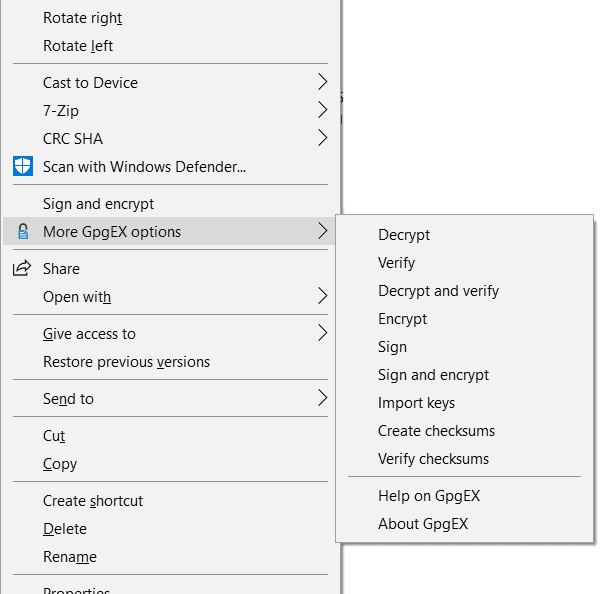
Можете също да шифровате или подписвате вашите файлове от основното приложение. Можете да подпишете файл с помощта на който и да е от сертификатите, които сте създали или импортирали преди това. След като подписването приключи, в същата директория ще бъде създаден .sig файл. И този файл може да се използва за проверка на целостта на файла, който сте подписали. Ако файлът е променен, след като сте го подписали, .sig файлът ще ви покаже невалиден подпис.
Kleopatra е чудесен инструмент за управление на подписването и криптирането на файлове. Той е полезен в много тестови случаи и може да ви помогне да защитите вашите файлове и информация. Той използва някои от най-добрите стандарти отдолу, а графичният интерфейс(GUI) го прави доста лесен за справяне с такива сложни операции. Щракнете (Click) тук,(here)(here) за да изтеглите Kleopatra.
Related posts
Как да шифровате и добавяте пароли към документи на LibreOffice
Как да шифровате и подпишете цифрово имейл на Thunderbird
Как да инсталирате Drupal с помощта на WAMP на Windows
Най-добрият софтуер и хардуер Bitcoin портфейли за Windows, iOS, Android
Настройте безплатно интернет радиостанция на компютър с Windows
Този акаунт не е свързан с нито един акаунт в Mixer
Съвети за пазаруване за Кибер понеделник и Черен петък, които искате да следвате
Етикет за видеоконферентна връзка, съвети и правила, които трябва да спазвате
Девет носталгични технически звука, които вероятно не сте чували от години
Най-добрият безплатен софтуер за защитен цифров преносим компютър и онлайн услуги
Разлика между аналогови, цифрови и хибридни компютри
Как да изтриете вашия LastPass акаунт
Най-добрите инструменти за изпращане на SMS безплатно от вашия компютър
Fix Partner не се свърза с грешка на рутера в TeamViewer на Windows 10
Как да направите покана на компютър с Windows
Най-добрите маси за лаптопи за закупуване онлайн
Как да създадете самоподписани SSL сертификати в Windows 11/10
Как да инсталирате Windows 95 на Windows 10
Как да използвате шаблон за създаване на документ с LibreOffice
SMS Organizer: SMS приложение, захранвано от машинно обучение
